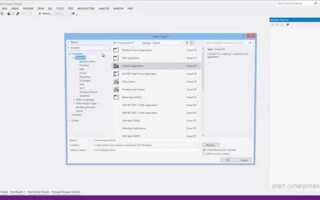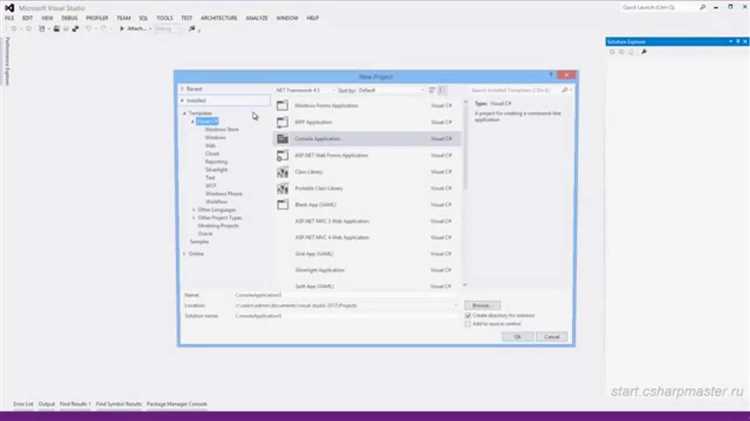
Для начала работы с C# в Visual Studio 2019 необходимо выполнить несколько простых шагов, чтобы интегрировать язык в среду разработки. Процесс не займет много времени, если следовать четкой инструкции.
Первое, что нужно сделать – скачать и установить саму Visual Studio 2019. При установке выберите компонент .NET desktop development, который включает в себя все необходимое для разработки на C#. Это включает в себя сам .NET SDK и нужные библиотеки. Если Visual Studio уже установлена, можно изменить установку через Visual Studio Installer и добавить недостающие компоненты.
После установки важно убедиться, что нужная версия .NET Framework или .NET Core поддерживается в вашей версии Visual Studio. Обычно, Visual Studio 2019 по умолчанию работает с .NET Core 3.x и более поздними версиями, что позволяет работать с современными стандартами C#.
После этих шагов откройте Visual Studio и создайте новый проект. В списке шаблонов для приложений выберите Console App (.NET Core), если вам нужно создать консольное приложение. Важно выбрать правильную версию .NET в настройках проекта, чтобы избежать несовместимости с кодом.
Скачивание и установка Visual Studio 2019
Для начала загрузите Visual Studio 2019 с официального сайта Microsoft. Перейдите по ссылке Visual Studio Older Downloads и выберите версию 2019. Вам потребуется учетная запись Microsoft для скачивания.
После завершения загрузки, запустите установочный файл. В появившемся окне выберите необходимые компоненты. Для разработки на C# достаточно установить рабочую нагрузку «Разработка для .NET» и «Разработка для Windows», если вы планируете создавать приложения для этой платформы.
По завершении выбора компонентов нажмите «Установить». В процессе установки можно выбрать путь для установки программы. Это займет некоторое время, в зависимости от скорости вашего интернета и мощности ПК.
По завершении установки перезагрузите компьютер, если это потребуется. Теперь Visual Studio 2019 готов к использованию для работы с C# и другими языками программирования.
Выбор нужной версии Visual Studio для разработки на C Sharp

Для разработки на C Sharp важно правильно выбрать версию Visual Studio, так как от этого зависит доступность функций и производительность. На данный момент существует несколько версий Visual Studio, каждая из которых предназначена для разных задач и уровней пользователей.
Visual Studio 2019 является одной из наиболее стабильных версий, поддерживающих C# 7.x и C# 8.0. Если требуется стабильная среда с широким функционалом для .NET Framework и .NET Core, это оптимальный выбор. Она подходит для большинства проектов среднего масштаба, включая разработку для Windows и веб-приложений на ASP.NET.
Visual Studio 2022 предоставляет поддержку новейших версий C# (9.0 и выше), улучшенные инструменты для работы с .NET 5 и .NET 6. Эта версия идеально подходит для тех, кто работает с последними технологиями и хочет использовать улучшенные функции IDE, такие как улучшенная производительность и поддержка новых языковых конструкций.
Visual Studio for Mac – это версия для пользователей macOS. Она поддерживает все базовые функции для разработки на C# с .NET Core и Xamarin, но имеет некоторые ограничения по сравнению с полными версиями для Windows.
Для новичков, которые хотят сосредоточиться на простоте использования и небольших проектах, подойдет Visual Studio Community. Эта версия бесплатна и предоставляет все основные функции, включая отладку, редактирование кода и управление проектами. Для профессионалов и крупных команд может быть разумным выбор Visual Studio Professional, который включает дополнительные инструменты для работы в команде и управления проектами.
Если цель – разработка на C# в специфичных условиях, таких как мобильные приложения или игры, стоит обратить внимание на Visual Studio with Xamarin для мобильной разработки или Visual Studio with Unity для создания игр.
Установка компонентов для работы с C Sharp

1. Откройте установщик Visual Studio 2019 и выберите пункт «Изменить» для текущей установки.
2. Перейдите в раздел «Рабочие нагрузки» (Workloads) и отметьте следующее:
- .NET desktop development – для разработки Windows-приложений на C#.
- ASP.NET and web development – для создания веб-приложений с использованием C#.
- Mobile development with .NET – для разработки мобильных приложений с использованием Xamarin и C#.
3. В дополнение к основным компонентам, рекомендуется установить следующие инструменты:
- NuGet Package Manager – для работы с библиотеками и пакетами C#.
- .NET Core SDK – если вы планируете использовать последнюю версию C# и создавать кросс-платформенные приложения.
- Visual Studio tools for Xamarin – для мобильной разработки на C# с Xamarin.
4. После выбора необходимых компонентов, нажмите «Изменить» для установки. Перезагрузите Visual Studio, чтобы изменения вступили в силу.
Настройка рабочего окружения в Visual Studio для C Sharp
Для эффективной разработки на C# в Visual Studio важно правильно настроить рабочее окружение. Следующие шаги помогут подготовить IDE для комфортной работы с проектами на C#.
- Установка Visual Studio 2019: При установке выберите рабочую нагрузку «Разработка приложений на .NET». Это обеспечит поддержку C# и всех необходимых инструментов.
- Настройка версии .NET Framework: Для работы с C# выберите нужную версию .NET. Рекомендуется использовать .NET 5 или .NET Core для современных проектов. Для создания старых приложений выберите .NET Framework 4.x.
- Создание нового проекта: В Visual Studio используйте шаблон «Консольное приложение .NET Core» или «Консольное приложение .NET Framework», в зависимости от выбранной версии.
- Настройка среды разработки: Откройте «Параметры» в меню «Инструменты». В разделе «Тема» выберите предпочтительную тему оформления (светлая или тёмная). Также стоит настроить шрифты и интервалы для удобства кодирования.
- Инструменты отладки: Включите расширенные средства отладки, такие как трассировка выполнения, управление точками останова и просмотр значений переменных в процессе работы программы.
- Плагины и расширения: Установите полезные расширения для C#, например, ReSharper для улучшения автодополнения и рефакторинга кода.
- Использование Git: Подключите систему контроля версий через Git. В Visual Studio можно работать с Git напрямую, что позволит удобно управлять версиями проекта.
- Конфигурация сборки: Настройте параметры сборки в разделе «Свойства проекта». Выберите правильную конфигурацию (Debug или Release) и платформу (x86, x64, Any CPU).
После выполнения этих шагов, ваша среда разработки будет готова к полноценной работе с C# в Visual Studio.
Создание первого проекта на C Sharp в Visual Studio 2019
Для создания первого проекта на C Sharp откройте Visual Studio 2019 и выберите «Создать новый проект» из начального экрана.
В появившемся окне введите в поле поиска «Console App (.NET Core)» или «Console App (.NET Framework)», в зависимости от того, какую платформу вы хотите использовать. Для новичков лучше начать с .NET Core, так как он кроссплатформенный и более актуален.
Выберите нужный шаблон и нажмите «Далее». Далее введите имя проекта, расположение и решение, если хотите использовать несколько проектов в одном решении. Убедитесь, что выбран правильный язык программирования (C#) и нажмите «Создать».
После этого Visual Studio сгенерирует минимальный шаблон программы. В нем уже будет основной класс с методом Main, который является точкой входа программы. В окне редактора вы можете добавить свой код. Например, замените строки в методе Main на:
Console.WriteLine("Привет, мир!");
Console.ReadLine();
Теперь, чтобы запустить проект, нажмите на кнопку «Запуск» в верхней части интерфейса или используйте клавишу F5. Программа выведет в консоль «Привет, мир!» и будет ожидать нажатия клавиши, прежде чем завершить выполнение.
Вы создали свой первый проект на C# в Visual Studio 2019. Теперь можно экспериментировать с кодом и изучать возможности языка.
Установка и настройка .NET Framework для C Sharp
Для работы с C Sharp в Visual Studio 2019 необходимо установить соответствующую версию .NET Framework. Это гарантирует совместимость с основными библиотеками и компонентами, необходимыми для разработки приложений на C Sharp.
1. Скачивание .NET Framework
Перейдите на официальную страницу Microsoft для скачивания .NET Framework. Рекомендуемая версия для Visual Studio 2019 – .NET Framework 4.8. Чтобы избежать несовместимости, используйте именно эту версию или более новую, если она доступна.
2. Установка .NET Framework
Запустите скачанный установочный файл и следуйте инструкциям мастера установки. По завершении перезагрузите компьютер для корректной активации всех компонентов.
3. Проверка установки .NET Framework
4. Настройка в Visual Studio 2019
После установки .NET Framework откройте Visual Studio 2019. Перейдите в меню Tools -> Get Tools and Features, затем выберите .NET desktop development. Это позволит интегрировать .NET Framework в вашу среду разработки.
5. Проверка совместимости с проектом
Чтобы использовать .NET Framework в проекте, создайте новый проект C# в Visual Studio. В настройках проекта выберите нужную версию .NET Framework, убедитесь, что он поддерживает выбранную версию. Если версия не отображается, обновите Visual Studio через Tools -> Check for Updates.
6. Обновление .NET Framework
Для получения последних улучшений и исправлений безопасности, регулярно проверяйте обновления для .NET Framework через Windows Update.
Проверка корректности установки через тестовый код
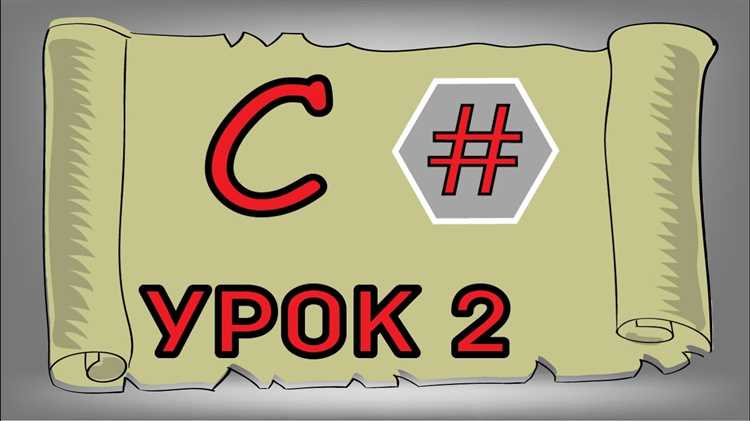
После завершения установки C# в Visual Studio 2019, важно убедиться, что среда настроена правильно. Для этого создайте новый консольный проект и выполните несколько простых шагов.
Откройте Visual Studio и выберите «Создать новый проект». В списке шаблонов выберите «Консольное приложение (.NET Core)» или «Консольное приложение (.NET Framework)», в зависимости от предпочтений. Убедитесь, что выбран язык C#.
После создания проекта, откройте файл Program.cs. В нем будет уже сгенерирован код с методом Main, который является точкой входа в приложение.
Для проверки установите следующую строку кода внутри метода Main:
Console.WriteLine("Hello, World!");
- Ошибка компиляции: Может быть связана с неверно выбранной версией .NET или неправильными настройками проекта.
- Ошибка исполнения: Обычно указывает на проблемы с конфигурацией среды, например, неправильные пути к исполняемым файлам.
Для более детальной диагностики, используйте Output и Error List в Visual Studio, чтобы отследить точные причины проблем. Если код выполняется успешно, можно продолжить разработку, зная, что среда работает корректно.
Обновление и устранение проблем с установкой C Sharp в Visual Studio
Если вы столкнулись с проблемами при установке C# в Visual Studio 2019, важно сначала убедиться, что у вас установлены все необходимые компоненты. Во время установки среды разработки можно выбрать нужные компоненты для работы с C#. В случае, если установка не завершена корректно, или если компоненты были повреждены, вам потребуется обновить или повторно установить соответствующие пакеты.
Обновление Visual Studio может решить многие проблемы с совместимостью и отсутствием необходимых инструментов. Откройте Visual Studio и перейдите в меню Help → Check for Updates, чтобы загрузить последнюю версию среды разработки. Это также обновит все установленные компоненты, включая те, которые требуются для работы с C#.
Если обновление не помогает, следующим шагом будет использование Visual Studio Installer. Запустите его и выберите Modify для вашей установленной версии. В разделе Workloads убедитесь, что выбран Desktop development with C#. Если он не был выбран, установите его, затем нажмите Modify для завершения процесса.
Устранение проблем с установкой компонентов C#: Если после обновления или изменения конфигурации проблемы продолжаются, выполните следующие шаги. Во-первых, запустите Visual Studio Installer и выберите Repair для восстановления всех поврежденных файлов и компонентов. Этот процесс займет некоторое время, но может устранить многие распространенные ошибки установки.
Еще одной причиной проблем может быть некорректная настройка фаервола или антивируса, которые могут блокировать загрузку или установку необходимых обновлений. Временно отключите их или добавьте в исключения процессы, связанные с Visual Studio и его установщиками.
Если проблема связана с конфигурацией .NET Framework, убедитесь, что у вас установлена последняя версия, совместимая с Visual Studio 2019. Для этого скачайте последнюю версию .NET с официального сайта Microsoft и установите её.
Кроме того, иногда при установке могут возникать проблемы с зависимостями от других приложений или библиотек, установленных на компьютере. Проверьте логи установки, чтобы найти точную причину ошибки. Эти логи можно найти в %ProgramData%\Microsoft Visual Studio\Packages. Анализ ошибок поможет вам понять, какой компонент или библиотека отсутствуют или несовместимы.
Использование средства диагностики: В случае продолжения ошибок после выполнения всех указанных шагов используйте Visual Studio Diagnostic Tool, который поможет выявить скрытые проблемы и предоставить решение для их устранения.
Вопрос-ответ:
Как установить C# в Visual Studio 2019?
Для установки C# в Visual Studio 2019 нужно сначала загрузить и установить саму Visual Studio с официального сайта Microsoft. При установке выберите компонент «.NET desktop development», который включает все необходимые инструменты для разработки на C#. После этого C# будет доступен в списке языков программирования в Visual Studio.
Какие компоненты нужно выбрать для установки C# в Visual Studio 2019?
Чтобы начать работать с C# в Visual Studio 2019, при установке нужно выбрать компонент «.NET desktop development». Он включает в себя необходимые пакеты для работы с приложениями на C#, включая библиотеки и инструменты для создания Windows-приложений. Также можно выбрать другие компоненты, если планируется работа с веб-приложениями или мобильными разработками.
Какие версии C# поддерживает Visual Studio 2019?
Visual Studio 2019 поддерживает несколько версий C#, начиная с версии 7.0 и до последней доступной на момент выхода версии Visual Studio. Для использования более новых возможностей C# можно установить соответствующие обновления и SDK для .NET. C# 8.0 и выше доступны с .NET Core 3.0 и более поздними версиями.
Можно ли использовать C# в бесплатной версии Visual Studio 2019?
Да, бесплатная версия Visual Studio 2019, называемая Visual Studio Community, полностью поддерживает C#. В ней доступны все необходимые инструменты для разработки на C#, включая редактор кода, компилятор и отладчик. Она подходит для индивидуальных разработчиков, небольших команд и образовательных целей.
Как настроить C# в Visual Studio 2019 после установки?
После установки Visual Studio 2019 с компонентом .NET desktop development, можно открыть новый проект на C# через меню «Файл» → «Создать» → «Проект». В появившемся окне выберите тип проекта, например, «Приложение Windows Forms» или «Консольное приложение». После этого Visual Studio автоматически настроит среду для работы с C# и можно приступать к разработке.
Как установить C# в Visual Studio 2019?
Для того чтобы начать работать с языком C# в Visual Studio 2019, необходимо сначала убедиться, что у вас установлена соответствующая версия Visual Studio. Затем нужно выбрать при установке или добавить через «Установщик Visual Studio» компонент «Разработка на C#». Этот компонент включает все необходимые инструменты и библиотеки для разработки приложений на C#. После завершения установки, можно создать новый проект с языком C# через меню «Создать новый проект» и выбрать шаблон, например, «Консольное приложение (.NET Core)» или «Веб-приложение ASP.NET Core».
Почему в Visual Studio 2019 не отображаются шаблоны проектов для C#?
Если в Visual Studio 2019 не отображаются шаблоны проектов для C#, возможно, это связано с тем, что на вашем компьютере не установлены все необходимые компоненты. Чтобы исправить это, откройте «Установщик Visual Studio», выберите вашу установленную версию и нажмите «Изменить». В открывшемся меню убедитесь, что выбран компонент «Разработка на C#» или «Разработка для .NET». Если компонент не установлен, добавьте его и перезапустите Visual Studio. После этого шаблоны для C# должны появиться в списке доступных проектов.